在使用CAD绘图的过程中,我们有时需要用直线将一些节点连接起来,但难以直接选取自己需要的节点,这时候怎么操作呢? 下面就以绘制棘轮为例,一起学习以下吧。
1、 首先,大家打开中望CAD软件
2、 在绘图区域绘制如下基本图形

3、 使用“定数等分”命令,将外面的两个大圆分成12等份:单击菜单栏【绘图】按钮,选择【点】-【定数等分】命令,命令栏的输入操作如下:
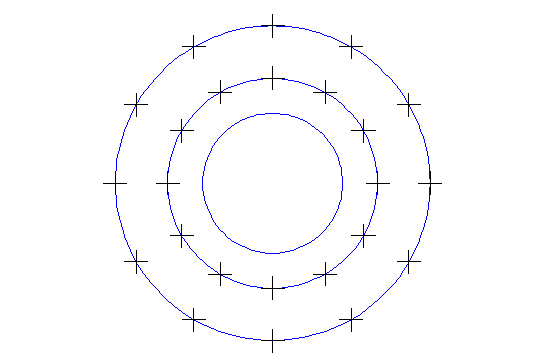
4、 重复执行【定数等分】命令,将中间的圆也分成12等份,得到下图

5、 利用直线命令,将两个圆之间等分的点依次连接起来:点击【直线】按钮,在选取连接点之前,按住Ctrl键,同时单击鼠标右键,在弹出的对话框中选择“节点”,然后选取连接的起点

6、 之后依次按步骤5的方法选取节点并连接,即可得到下图
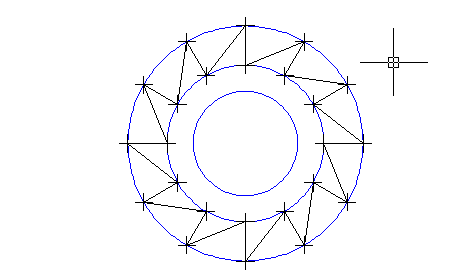
7、 然后去掉多余的线段,CAD中棘轮就绘制好了
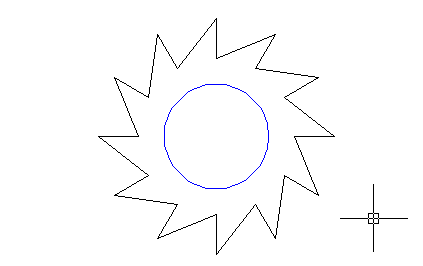
·定档6.27!中望2024年度产品发布会将在广州举行,诚邀预约观看直播2024-06-17
·中望软件“出海”20年:代表中国工软征战世界2024-04-30
·2024中望教育渠道合作伙伴大会成功举办,开启工软人才培养新征程2024-03-29
·中望将亮相2024汉诺威工业博览会,让世界看见中国工业2024-03-21
·中望携手鸿蒙生态,共创国产工业软件生态新格局2024-03-21
·中国厂商第一!IDC权威发布:中望软件领跑国产CAD软件市场2024-03-20
·荣耀封顶!中望软件总部大厦即将载梦启航2024-02-02
·加码安全:中望信创引领自然资源行业技术创新与方案升级2024-01-03
·玩趣3D:如何应用中望3D,快速设计基站天线传动螺杆?2022-02-10
·趣玩3D:使用中望3D设计车顶帐篷,为户外休闲增添新装备2021-11-25
·现代与历史的碰撞:阿根廷学生应用中望3D,技术重现达·芬奇“飞碟”坦克原型2021-09-26
·我的珠宝人生:西班牙设计师用中望3D设计华美珠宝2021-09-26
·9个小妙招,切换至中望CAD竟可以如此顺畅快速 2021-09-06
·原来插头是这样设计的,看完你学会了吗?2021-09-06
·玩趣3D:如何使用中望3D设计光学反光碗2021-09-01
·玩趣3D:如何巧用中望3D 2022新功能,设计专属相机?2021-08-10
·图形与世界坐标系不正交怎么办2017-02-13
·怎么用CAD画房子平面图2018-06-29
·CAD如何绘制圆角的五角星2021-11-24
·CAD如何设计图幅?2020-04-21
·CAD图层隔离的应用2021-03-29
·CAD标注样式管理器中预览图线与图层实际不符2021-06-02
·CAD怎么批量修改指定属性块的属性值?2024-06-27
·CAD不打断圆弧测量获得某一段的长度2021-06-02














